









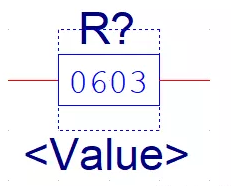
之前已经写过T-BOX的器件选型,也介绍了器件的推荐电路。
下面来给大家介绍如何用cadence来完成T-BOX的硬件设计
Cadence分为画原理图的工具和画PCB的工具,画原理图的工具是Orcad,画PCB的工具是Allegro。
下面先来介绍一下如何画原理图库。
先介绍下,原理图库的文件后缀名为.OLB
新建原理图库先打开对应的.OLB文件
可以新建,也可以打开一个原有的库
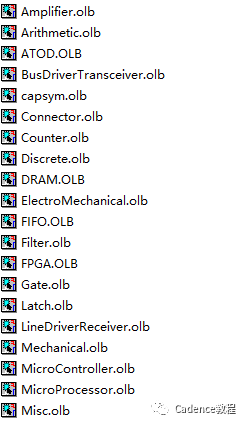
在根目录下右键-New Part,显示出如下图所示的窗口
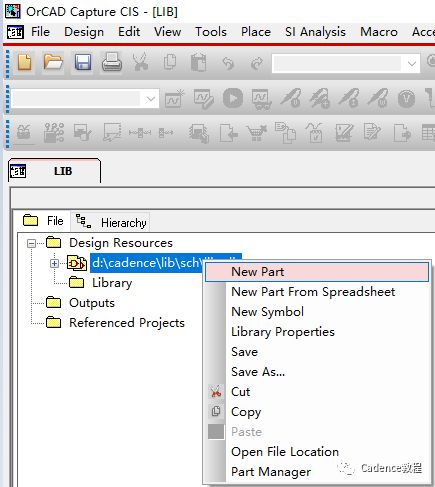
Name:元器件名称(大概和库中Value一致,没必要和Partnumber一致)
Part Reference Prefix:原理图库调用器件的前缀
PCB Footprint:PCB封装名称
下面那些是分多部分的原理图用到的
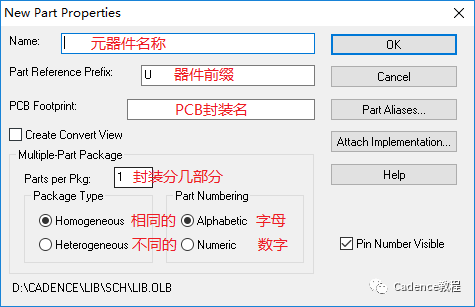
需要添加Name,Part Reference Prefix,PCB Footprint(在这可填可不填,不填的话需要在画原理图时添加),Part per Pkg(建立单独的封装还是分立式封装)。
都填好后点OK后进入原理图封装建立页面,R?是刚才在Reference Prefix添加的,<Value>是原理图库的值,不需要修改。

软件的右边的图标Place pin或菜单Place-PIN,点开出现添加PIN的界面
Name:PIN的名称
Number:PIN的序号
Shape:推荐用short
Type:一般用passive
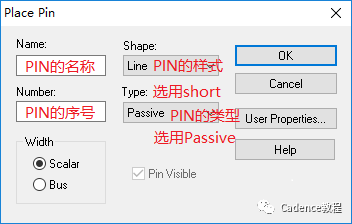
添加完PIN之后,需要添加器件封装的边框。Place-Rectangle
做这个电阻,可以隐藏Pin number和Pin name
在空白处双击
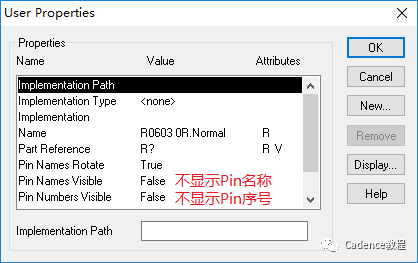
建库的格点和画线是否按照格点放置的设置
Options-Preferences

在Grid Display选项卡里设置格点形式和放置方式
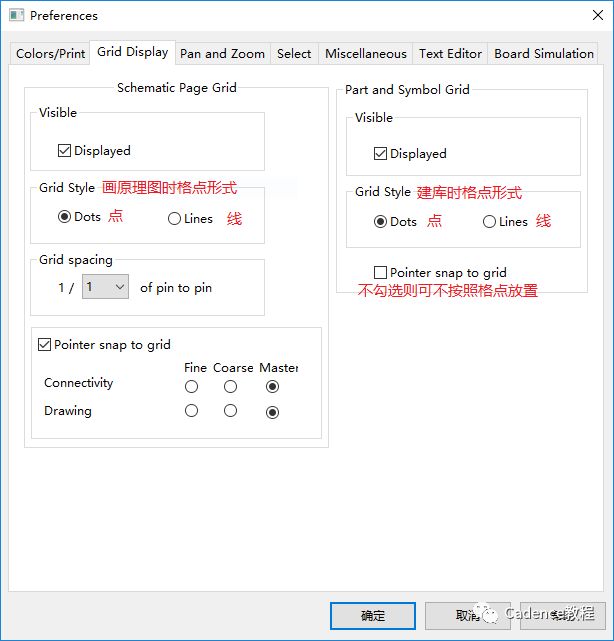
注意:PIN放置需要按照格点放置,不然调用器件后,连线可能连不上
原理图库建成下图样式,保存后就可以使用了。
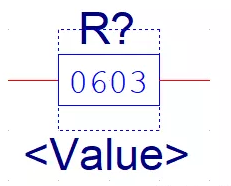
同理可以创建其他器件的封装,下面把一些器件的封装截图,大家可以自行按照教程去建立如下封装。

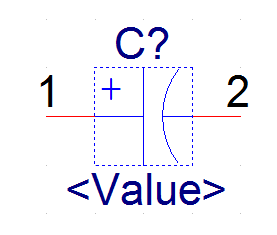
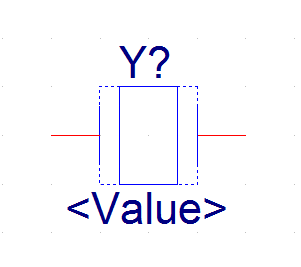
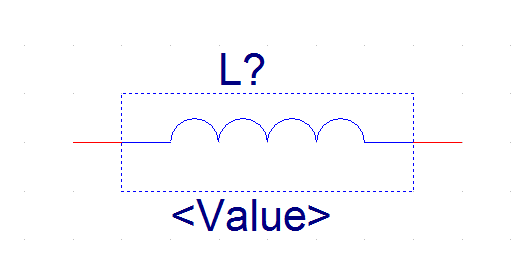
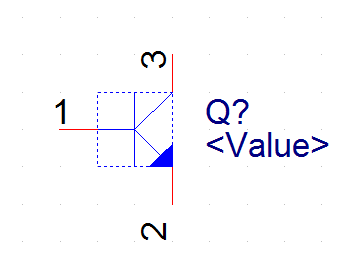
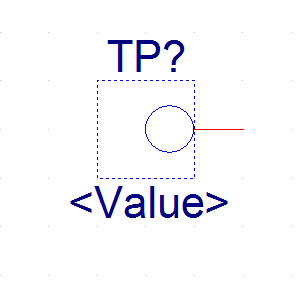
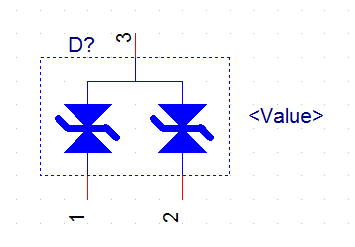
接下来介绍一下芯片类的原理图库是如何建立的。
芯片类的原理图库建立方法前几步和刚才的是一样的。
在根目录下右键-New Part,显示出如下图所示的窗口
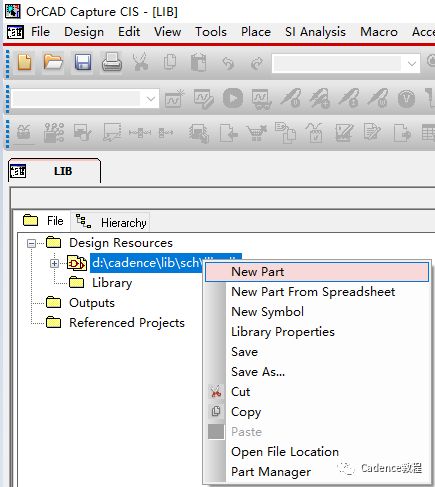
Name:元器件名称(大概和库中Value一致,没必要和Partnumber一致)
Part Reference Prefix:原理图库调用器件的前缀
PCB Footprint:PCB封装名称
下面那些是分多部分的原理图用到的

需要添加Name,Part Reference Prefix,PCB Footprint(在这可填可不填,不填的话需要在画原理图时添加),Part per Pkg(建立单独的封装还是分立式封装)。
以PCA2129为例
都填好后点OK后进入原理图封装建立页面,U?是刚才在Reference Prefix添加的,<Value>是原理图库的值,不需要修改。
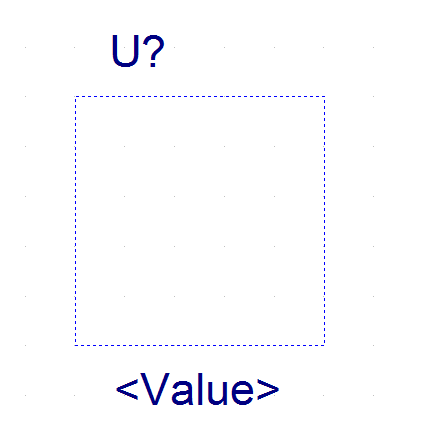
软件的右边的图标Place pin或菜单Place-PIN,点开出现添加PIN的界面
Name:PIN的名称
Number:PIN的序号
Shape:推荐用short
Type:一般用passive
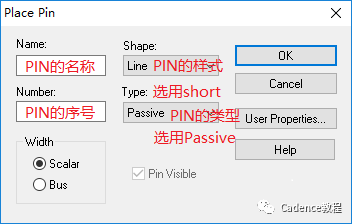
虚线框不够添加PIN的大小,可以用鼠标左键调整一下虚线框的大小,然后再添加PIN,如下图所示

添加完PIN之后,需要添加器件封装的边框。Place-Rectangle,如下图所示
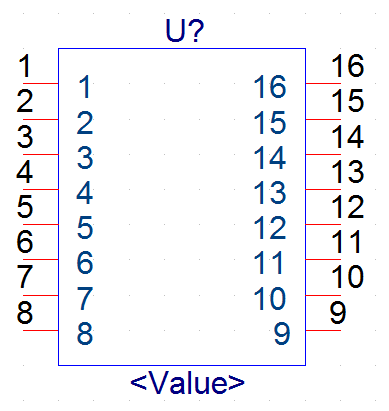
然后双击PIN处修改PINName,或者再建立PIN的时候就修改好。

像这样把每一个PIN都修改好,这样PCA2129的原理图库就建立好了。
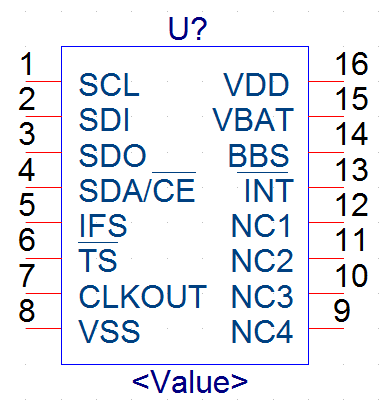
注意:原理图库的PIN Name不要重复,不然会报错,建议相同名字后加1、2、3、4或_1、_2、_3、_4
同理可以创建其他器件的封装,下面把一些器件的封装截图,大家可以自行按照教程去建立如下封装。
G85B23102B1HR
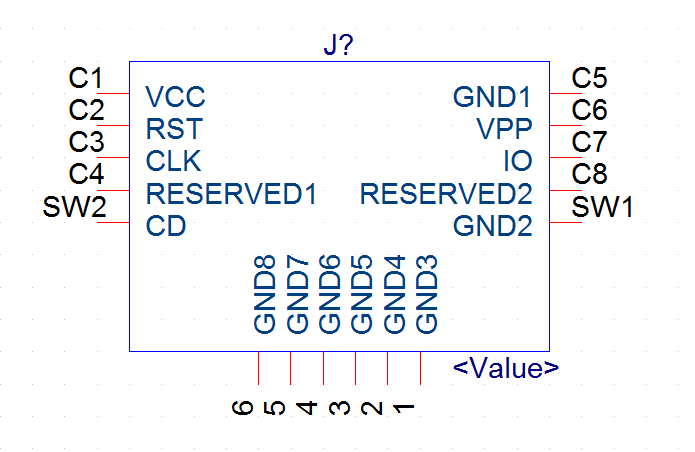
LP5907QMFX
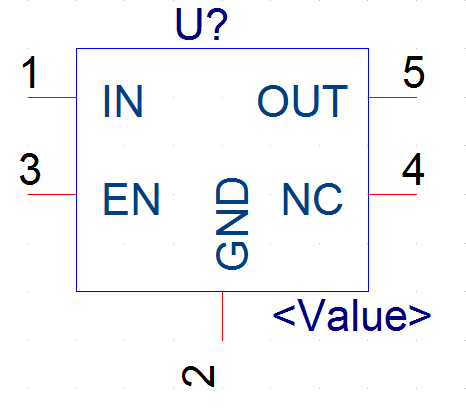
MCP16311-E/MS

MCP1663T-E/OT
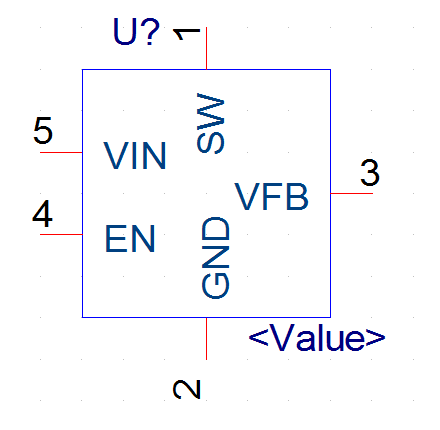
MCP1826S-3302E/DB

MCP73114T-1NAI/MF
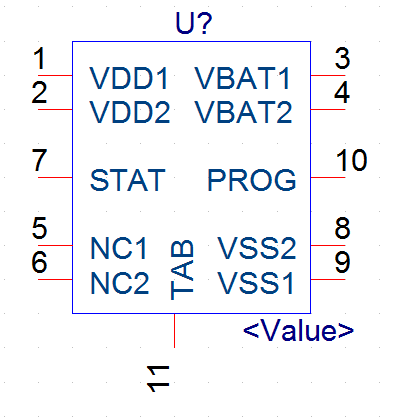
N303-3Q

NCV891330PD38R2G
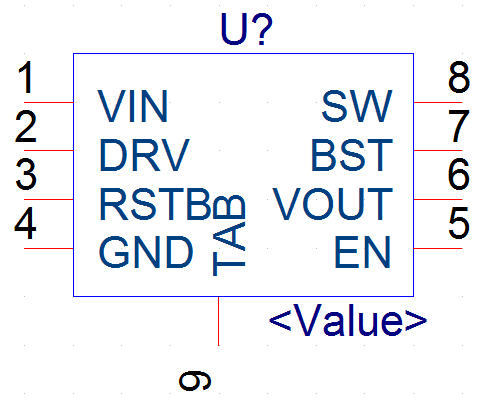
接下来介绍一下多part器件的原理图库是如何建立的。
多part原理图库建立方法在新建part的时候就需要选择
在根目录下右键-New Part,显示出如下图所示的窗口
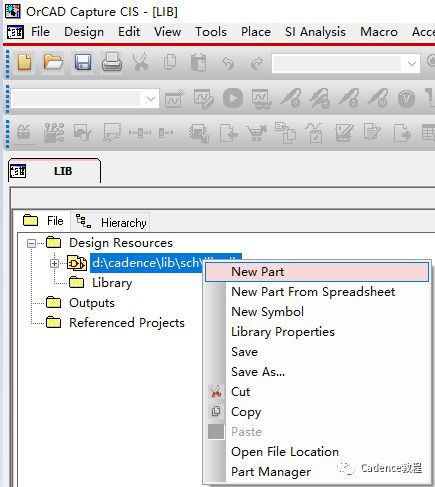
以FS32K148HET0VLQT为例
在Parts per package填5
Package Type选择Heterogeneous
Part Numbering选择Alphabetic
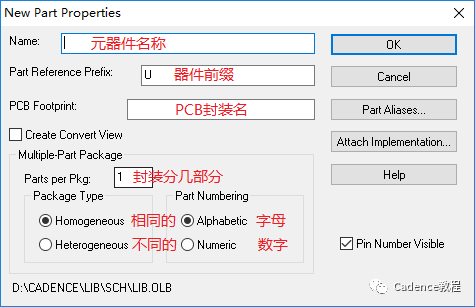
都填好后点OK后进入原理图封装建立页面,这时显示的是UA?
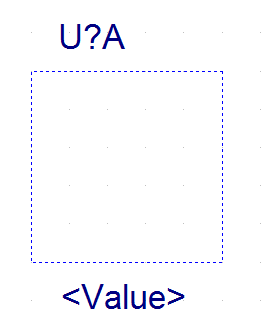
因为这个器件有5部分,而且采用了字母的形式,所以这个器件的5个部分分别是U?A,U?B,U?C,U?D和U?E
接下来先把U?A部分建立好,画图方式和一体式器件是一样的
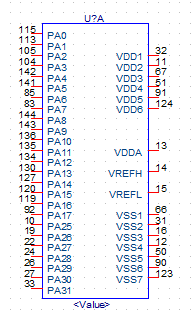
建完U?A接下来该建U?B了,View-Next Part,快捷键是Ctrl+N
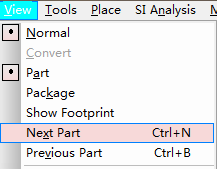
这样就可以切换到U?B了,接着把U?B ,U?C,U?D和U?E都建好,如下图
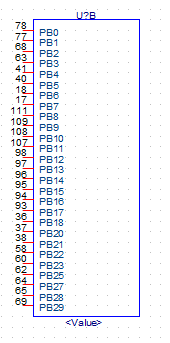
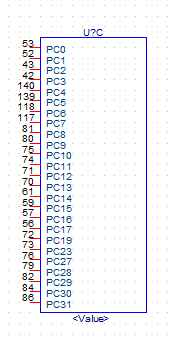
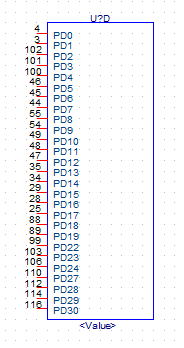
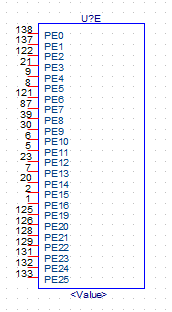
都建立完之后,可以用View-Package看下这个器件的所有part

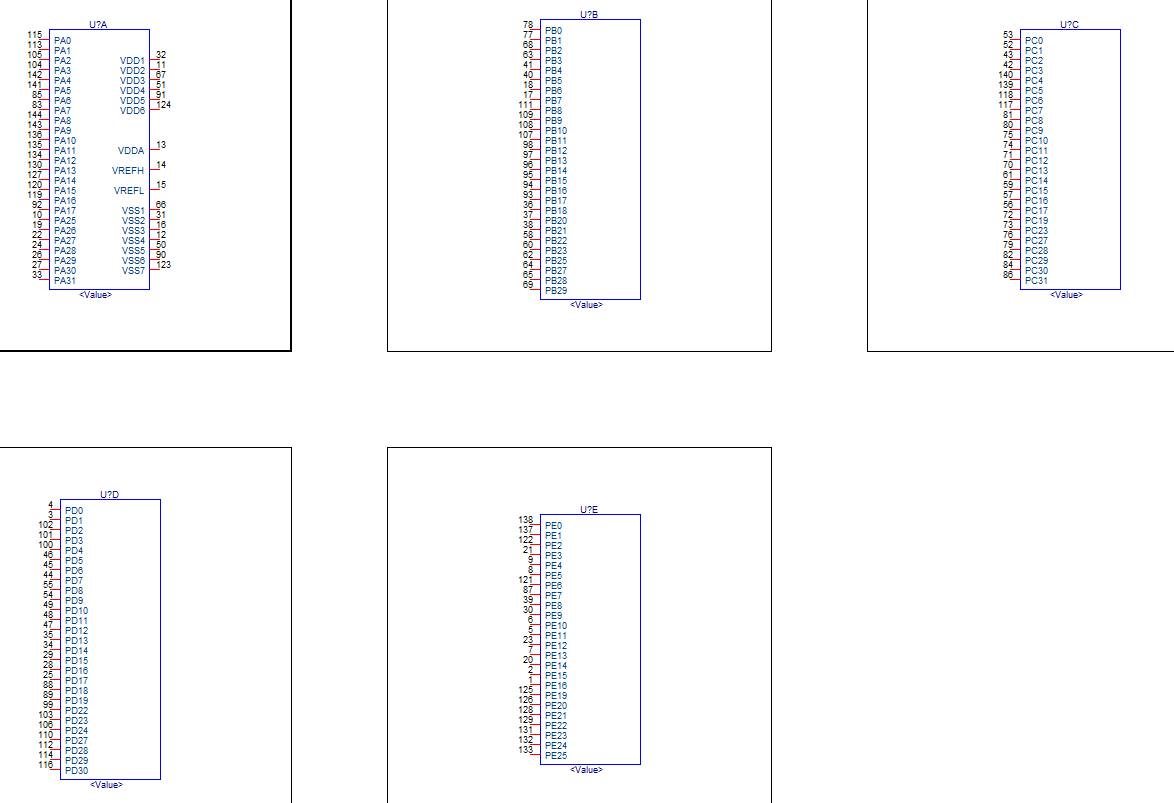
确认无误后就可以保存了
分立式器件在调用的时候就需要都放出来,比如这个器件就需要放置5次,才能把ABCDE 5部分全都放出来。
现在基本已经可以掌握了用cadence建立原理图库,大家以后在做项目的时候,也可以自己建原理图库了,需要注意的是,建库要仔细看手册,确认好使用器件的partnumber,在原理图中找到对应的原理图符号,对照着创建就好了。
